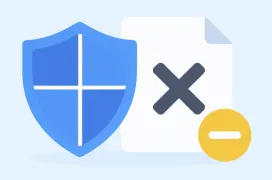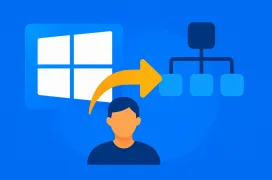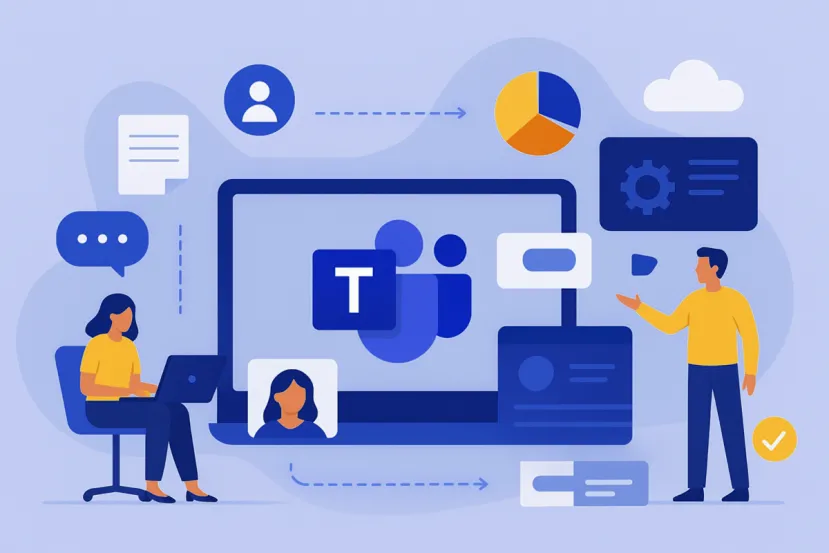
Qué es Microsoft Teams, cómo funciona y cuál es la mejor versión para ti
Microsoft Teams es la plataforma de colaboración de Microsoft que combina chat, videollamadas, reuniones, intercambio de archivos y apps de productividad en un mismo sitio. Nació en 2017 como respuesta directa a Slack y otras alternativas, con el tiempo, se convirtió en el “hub” central de trabajo para quienes usan Microsoft 365. En la práctica, Teams es mucho más que una app de videollamadas, es un servicio en la nube que conecta usuarios, dispositivos y servicios corporativos bajo un mismo tenant (tu organización en la nube de Microsoft).
Ahora bien, lo interesante no es solo lo que vemos, la ventana de chat, el botón de “Unirse a la reunión” o el compartir pantalla, sino todo lo que ocurre por debajo. Detrás de cada clic hay autenticación con tokens, señalización cifrada, protocolos de tiempo real que negocian audio y vídeo, y hasta configuraciones de red específicas para que las llamadas no se corten.
En esta entrada vamos a desmenuzar Teams desde dos ángulos:
- La experiencia visible para el usuario (qué versión elegir, costes, integraciones, personalizaciones).
- La “cocina técnica” (cómo funciona el flujo de conexión, qué protocolos usa, qué es un tenant y por qué es clave en seguridad y gestión).
El objetivo, que tanto si vienes de un perfil técnico sin mucha experiencia en networking como si eres de IT que necesita justificar una compra o diseñar una red, te lleves una visión completa de cómo funciona Teams para saber que decisiones tomar.
¿Qué es un Tenant en Teams?
Piensa en el tenant como si fuera la parcela privada de tu empresa dentro de la nube de Microsoft. Es un espacio reservado y aislado, como si tuvieras tu propia oficina virtual con llaves y paredes que separan tu organización de las demás.
Dentro de ese espacio viven:
- Tus usuarios (empleados con sus cuentas).
- Tus grupos y equipos de trabajo.
- Tus aplicaciones (Teams, Outlook, SharePoint, etc.).
- Tus dominios (ejemplo: @tuempresa.com).
- Las reglas de seguridad que definen cómo se entra y qué se puede hacer (contraseñas, multifactor, permisos).
Teams se monta encima de ese tenant y se ajusta a lo que tú hayas configurado allí. Dicho de otra forma: las decisiones de seguridad y organización que pongas en el tenant se reflejan directamente en Teams.
Ahora, ¿qué pasa si quieres colaborar con gente de fuera? Microsoft ofrece varias formas:
- Invitado (B2B): añades a la persona externa a tu tenant como si fuera un colaborador temporal. Así puede entrar a ciertos equipos o canales, pero con permisos limitados que tú controlas.
- Acceso externo (federación): no metes al invitado en tu oficina, simplemente abres una ventanita para hablar o reunirte con otra organización que también usa Teams.
- Cross-tenant (Entra): es como establecer un acuerdo formal de confianza entre dos organizaciones. Permite afinar mucho mejor qué información se comparte y qué no.
Y sobre dónde va a parar todo lo que haces en Teams:
- Los archivos se guardan en SharePoint o OneDrive.
- Los mensajes y calendarios se almacenan en Exchange Online.
- Todo va cifrado (tanto cuando viaja como cuando descansa en los servidores) y cumple con las normativas de seguridad y cumplimiento de Microsoft 365/Purview.
Flujo de conexión
Vamos a contar qué hace el cliente de Teams por debajo cuando lo abre y te unes a una reunión (los procesos de autenticación, señalización, medios, puertos, QoS…).
Descubrimiento y Autenticación
Cuando abres Teams (ya sea en el escritorio, móvil o web), primero busca a dónde conectarse dentro de tu suscripción de Microsoft 365. Luego, te identifica frente a Microsoft Entra ID (antes conocido como Azure AD). Es como presentarte en la recepción: “Soy yo, déjame pasar”.
Esto se hace usando estándares modernos llamados OAuth 2.0 y OpenID Connect. Lo importante es que son formas de comprobar que eres tú sin compartir tu contraseña directamente cada vez. En lugar de eso, te dan un “carnet digital” (token) que dice: “Este es XYZ y puede usar estos servicios”, y cuando caduca, se renueva sin preguntarte la clave otra vez. Ah, y si tu empresa exige cosas como doble verificación (MFA) o que el dispositivo esté identificado, eso se revisa justo en ese momento. Esquema detallado de Autenticación:
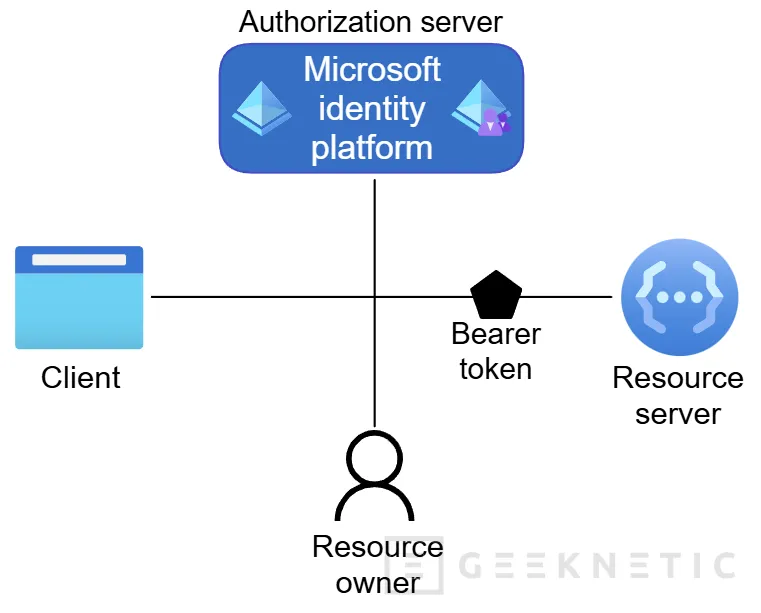
En resumen, OAuth/OIDC son estándares para que las apps confirmen tu identidad y reciban permisos sin guardar tu contraseña.
Señalización
Una vez estás “dentro”, Teams abre un canal seguro (usando HTTPS o WebSocket cifrado) con los servidores de Teams para enviar y recibir instrucciones, “únete a esta reunión”, “pausa tu micrófono”, “te levantaste del teclado”… Todo eso viaja por aquí, pero no es el audio ni el vídeo, solo órdenes. La capa de control va cifrada con TLS. Ejemplo de Flujo de Llamada:
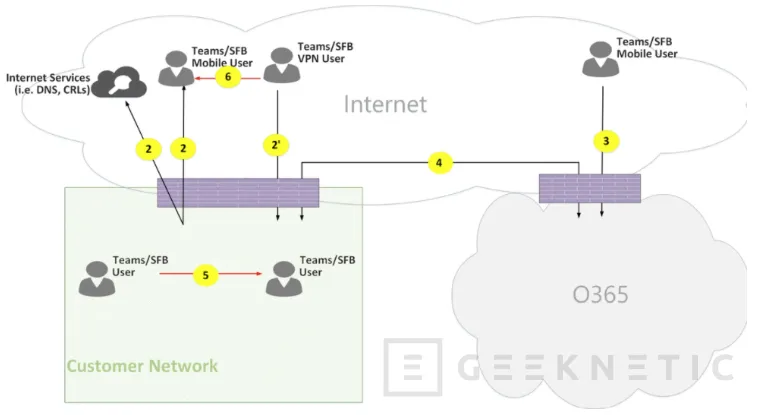
Medios en tiempo real (Voz, Vídeo y Pantalla)
Aquí viene lo interesante, cuando empiezas la videollamada, Teams busca la mejor forma de conectar contigo directamente. Usa algo llamado ICE, junto con STUN y TURN:
- STUN es como mirar al exterior, “¿cómo me ve Internet?” para saber tu IP pública.
- Si puede, te conecta directo (peer-to-peer).
- Si no se puede, pasa todo por un servidor intermedio en la nube (TURN).
- Intenta usar UDP porque va más rápido, pero si no funciona, utilizará TCP (como HTTPS).
Y todo (audio, vídeo, compartir pantalla) va cifrado con un sistema eficiente llamado SRTP, usando claves que ya se negociaron de forma segura al principio.
En resumen, ICE busca la mejor ruta extremo-a-extremo. STUN descubre tu IP pública/puertos tras el NAT. TURN retransmite medios desde la nube cuando no hay camino directo. SRTP cifra audio/vídeo.
Codecs y Optimizaciones
Teams usa distintos formatos para comprimir voz y vídeo:
- Audio: el codec principal es Satin, diseñado por Microsoft para dar buena calidad incluso si la red es mala. Puede funcionar con muy pocos kilobits de ancho de banda (6–36 kbps), ajustándose automáticamente si la conexión se pone lenta, lo que parece casi magia. También puede usar Opus, que es muy versátil y también se adapta bien.
- Vídeo / Compartir pantalla: usa H.264, pero para compartir pantalla han añadido AV1, que reduce el consumo de ancho de banda en un 60 % sin perder nitidez. Ideal para presentaciones visuales en conexiones lentas.
¿Qué pasa cuando me conecto a una reunión de Teams?
En resumen, cuando le das a “Unirme a la reunión”, sucede esto:
- Te conectas y demuestras tu identidad.
- Se abre un canal de control para mandar instrucciones.
- Se negocia cómo enviar audio y vídeo de forma segura y directa.
- Teams decide cómo comprimir sonido y vídeo según tu red.
- Todo va por el camino más rápido posible, cifrado y confiable.
Versiones de Teams, diferencias y costes
Teams Free
La versión gratuita es perfecta si lo que quieres es algo básico: reuniones de hasta 60 minutos, máximo 100 personas, 5 GB por usuario y chat o llamadas 1:1 sin límite de tiempo. Lo justo para pymes pequeñas o uso personal. Eso sí, olvídate de administración avanzada y de usar Teams como centralita telefónica (PSTN).
Teams Essentials
Aquí ya hablamos de una opción de pago, pero sin necesidad de comprar todo Microsoft 365. Por unos 3,70–4 € al mes por usuario (depende del país e impuestos), tienes reuniones de hasta 30 horas, hasta 300 asistentes, 10 GB por usuario y soporte técnico de Microsoft. Es como la versión free, pero vitaminada y con menos limitaciones.
Microsoft 365 Business (Basic / Standard)
Si además de Teams quieres el paquete completo (correo corporativo, almacenamiento en OneDrive/SharePoint y las apps de Office), esta es tu opción. En la UE, el plan Basic ronda los 5,60 €, y el Standard unos 11,70 € por usuario/mes (precios aproximados, cambian según región e IVA). Aquí Teams viene integrado con todo el ecosistema de productividad.
Teams Premium (extra)
Es un complemento que añade funciones pensadas para empresas que necesitan más seguridad y control en sus reuniones: marcas de agua, cifrado extremo a extremo en reuniones de hasta 200 personas, plantillas protegidas, además de mejoras en webinars y town halls. También ofrece la función de “resumen inteligente”, que da un extra en transcripciones y notas automáticas.
Teams Phone (extra)
Si lo que quieres es que Teams sustituya a tu centralita telefónica, necesitas este complemento. Con Teams Phone puedes hacer y recibir llamadas a través de la red telefónica (PSTN) usando Calling Plans de Microsoft, un operador homologado (Operator Connect) o tu propia infraestructura con Direct Routing y un SBC (controlador de frontera de sesión).
Nota importante sobre licencias en Teams
Desde 2024 Microsoft ofrece versiones de Microsoft 365 con Teams y sin Teams (primero en la UE y ahora globalmente). Así que, si compras Microsoft 365 sin Teams, no pasa nada, puedes añadir después Teams o Essentials por separado según lo que necesites.
| Plan / Versión | Precio aprox. (España) | Participantes máx. | Duración reunión | Almacenamiento | Funciones clave |
|---|---|---|---|---|---|
| Teams Free | Gratis | 100 | 60 min | 5 GB/usuario | Chat y llamadas 1:1 ilimitadas. Sin gestión corporativa ni telefonía PSTN. |
| Teams Essentials | 3,70–4 €/usuario/mes | 300 | 30 h | 10 GB/usuario | Incluye soporte técnico. Versión independiente sin necesidad de M365. |
| Microsoft 365 Business Basic | ~5,60 €/usuario/mes | 300 | 30 h | 1 TB/usuario | Teams + correo (Exchange), OneDrive/SharePoint, apps Office online. |
| Microsoft 365 Business Standard | ~11,70 €/usuario/mes | 300 | 30 h | 1 TB/usuario | Todo lo de Basic + apps de Office instalables (Word, Excel, PowerPoint, etc.). |
| Teams Premium (complemento) | Añadir coste extra | Según plan base | Según plan base | Según plan base | Seguridad avanzada: marcas de agua, E2EE hasta 200, webinars mejorados, resumen inteligente. |
| Teams Phone (complemento) | Añadir coste extra | Según plan base | Según plan base | Según plan base | Telefonía completa (PSTN) con Calling Plans, Operator Connect o Direct Routing. |
Requisitos de Microsoft Teams
Teams se puede usar prácticamente en cualquier sitio, pero la experiencia cambia un poco según el dispositivo:
- Escritorio (Windows y macOS): la aplicación actual es el llamado “new Teams”, más rápida y ligera que la versión anterior. En Linux ya no hay app nativa, pero puedes instalarlo como PWA (una app web que se comporta como programa de escritorio).
- Navegador web: funciona en Edge, Chrome, Safari y Firefox gracias a WebRTC, que es la tecnología estándar para llamadas y vídeo en tiempo real directamente en el navegador.
- Móvil: apps para iOS y Android con casi las mismas funciones que en escritorio, ideal para no perderte reuniones cuando estás fuera.
- VDI, salas y teléfonos certificados: existen versiones específicas para escritorios virtuales (VDI) y para hardware certificado como Teams Rooms (salas de videoconferencia) o teléfonos de escritorio con Teams integrado. Estos clientes están optimizados y permiten aplicar políticas de red y calidad de servicio (QoS) adaptadas a entornos corporativos.
| Plataforma | Procesador | RAM | Almacenamiento | Resolución mínima | Sistema operativo / Notas adicionales |
|---|---|---|---|---|---|
| Windows (PC) | 1,1 GHz o más rápido, 2 núcleos | 4 GB | 3 GB disponibles | 1024 × 768 | DirectX 9+ con WDDM 2.0 (Win10) o WDDM 1.3 (Fall Creators Update); .NET 4.5+ requerido; sin soporte para Windows LTSC |
| macOS (escritorio) | Core Duo (mínimo) | 4 GB | 1,5 GB disponibles | ≥ 1280 × 800 | Requiere una de las tres versiones más recientes de macOS |
| Web (navegador) | No aplica (depende del sistema host) | No aplica | No aplica | No aplica | Soportado en Edge, Chrome, Firefox (últimas 3 versiones) y Safari (últimas 2); requiere habilitar cookies de terceros |
| Linux (PWA/Web) | No especificado | No aplica | No aplica | No aplica | Teams como PWA o en navegador; cliente de escritorio retirado |
| Móvil (iOS / Android) | Según dispositivo | No aplica | No aplica | No aplica | iOS: dispositivos con hasta 2 versiones principales anteriores; Android: versiones principales recientes (últimas 4) |
Integraciones y personalizaciones
Aquí es donde Teams se convierte en algo más que “chat y videollamadas”:
- Apps dentro de Teams: puedes añadir pestañas con webs integradas, usar bots para automatizar tareas, extensiones de mensajes para interactuar en el chat, o conectores/webhooks para que otras aplicaciones envíen avisos directamente a un canal. Todo esto se controla con políticas de permisos para que solo se usen las apps que tu empresa autorice.
- Microsoft Graph y Power Platform: si quieres ir más allá, con Graph puedes acceder a datos de Teams (usuarios, reuniones, mensajes…) y con Power Automate o Power Apps puedes montar flujos automáticos o apps personalizadas que se integren en Teams.
- Seguridad y cumplimiento: aquí entran cosas como las etiquetas de sensibilidad (para clasificar equipos o sitios), políticas de retención y prevención de pérdida de datos (DLP), o la posibilidad de hacer búsquedas de eDiscovery en caso de auditoría. Con Teams Premium se añaden extras de seguridad como marcas de agua en reuniones, límites de grabación o cifrado avanzado.
- Red corporativa: para que las reuniones vayan fluidas, conviene configurar bien la red, marcar el tráfico de voz y vídeo con QoS (DSCP), abrir los puertos UDP 3478–3481, evitar que los proxies inspeccionen el tráfico cifrado de medios y, sobre todo, mantener siempre actualizada la lista oficial de URLs e IPs de Microsoft 365 en el firewall.
Teams dispone de muchas características adicionales a las que conocemos comúnmente:
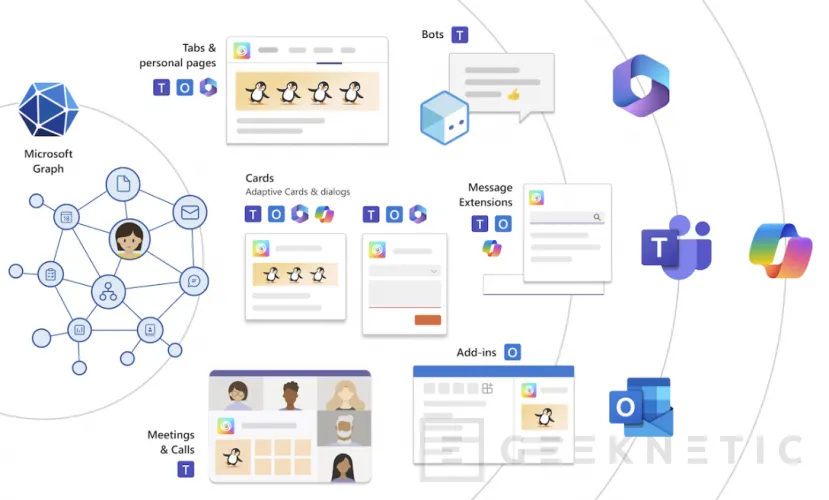
Teams: Algo más que Videollamadas
Cuando piensas en Microsoft Teams, lo primero que se te viene a la cabeza son las videollamadas. Pero en realidad, Teams es todo un ecosistema: detrás de ese botón de “Unirse” hay procesos de autenticación con Microsoft Entra ID, negociación segura de sesiones, medios en tiempo real cifrados con SRTP, mecanismos de conectividad como ICE, STUN y TURN, y codecs modernos que optimizan la calidad de audio y vídeo aunque la red no sea perfecta. Todo esto se combina con un conjunto de políticas y apps que determinan qué puede hacer cada usuario, en qué condiciones y con qué nivel de seguridad.
En cuanto a las versiones, el abanico es amplio y depende de tus necesidades:
- Teams Free es ideal si buscas coste cero y funciones básicas de colaboración.
- Teams Essentials está pensado para pymes que no usan Microsoft 365, pero necesitan reuniones más largas, más participantes y soporte técnico.
- Microsoft 365 Business (Basic o Standard) es la opción lógica si tu empresa ya trabaja en el ecosistema de Microsoft, con correo, almacenamiento en la nube y las aplicaciones de Office.
- Teams Premium añade la capa extra de seguridad y control para organizaciones que hacen reuniones confidenciales o gestionan eventos grandes.
- Teams Phone convierte a Teams en tu centralita en la nube, con llamadas completas a la red telefónica.
La clave es que Teams no es un producto único, sino una plataforma adaptable, puedes configurarla según tu red (QoS, puertos, proxies), ajustar las políticas de acceso y decidir qué licencias encajan mejor con tu negocio. Así evitas sorpresas cuando pases de una prueba piloto a producción real.
En definitiva, Teams es mucho más que un “Zoom con esteroides”, es una herramienta que, bien configurada y entendida, puede convertirse en el centro de la comunicación y colaboración de tu empresa.
Fin del Artículo. ¡Cuéntanos algo en los Comentarios!